
Om du behöver en bärbar Mac köper du en MacBook. Om du vill ha den mest kraftfulla Mac-upplevelsen, köper du en iMac-rätt?
Att bestämma mellan ett skrivbord och en bärbar dator är inte helt så enkelt som du kanske tror. Vi måste balansera våra förväntningar, verkliga krav och en realistisk budget innan vi tar studien.
Så vi har gjort besväret för dig. Så här klargör två av Apples flaggskeppsmaskiner och en guide för att avgöra om en MacBook eller en iMac skulle passa bättre efter dina behov.
Jämförelse av MacBook vs iMac
För denna jämförelse ser vi på den 27-tums iMac-modellen och den närmaste konkurrenten, den snabbaste 15-tums MacBook Pro. Du kommer sannolikt att ha din egen önskelista, men denna jämförelse är ganska representativ för skillnaderna mellan modellerna oavsett din budget.

Även i detta skede är det värt att tänka på produktens livslängd. Av de många anledningarna till att människor köper Macar är hårdvarans tillförlitlighet och livslängd kanske det viktigaste. Se till att allt du väljer kommer att passa räkningen i några år. Detta gäller speciellt när det gäller lagringskapacitet, eftersom Apples maskiner är mindre uppgraderbara än någonsin tidigare.

Låt oss nu titta på varje aspekt av Apples datorer genom att jämföra maskinvara direkt och till sist värde för pengarna.
MacBook vs iMac: CPU och RAM
Det var en gång när skrivbordsvarianterna skulle springa iväg med showen här. Men tack vare det ständigt krympande kiselchipet är det långt mindre klart än det en gång var. Mobila chips måste vara effektiva, vilket innebär att du inte kommer att se jämförbara klockhastigheter. Detta betyder inte nödvändigtvis att det är ett svartvitt prestandaunderskott.
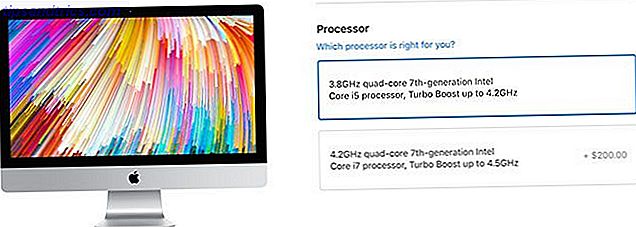
Den toppmodiga 27-tums iMac kommer med en 3, 8 GHz Intel Core i5-processor. Du kan uppgradera detta till en i7 4, 2 GHz-processor för en extra $ 200. MacBook Pro har en Intel Core i7-processor som överstiger 2, 9 GHz, med en uppgradering till 3.1 GHz-modellen tillgänglig för ytterligare $ 200.
När det gäller processorkraft, medan iMac har fördelen på grund av högre klockhastigheter, är det osannolikt att du märker skillnaden i daglig användning. När det gäller RAM, är det ett liknande tillstånd.
Den överlägsen MacBook Pro kommer med 16 GB RAM ombord, jämfört med iMacs 8 GB. Du kan uppgradera iMac till 16 GB ($ 200), 32 GB ($ 400) eller 64 GB ($ 1200). Du kan dock inte uppgradera en MacBook Pro över 16 GB.
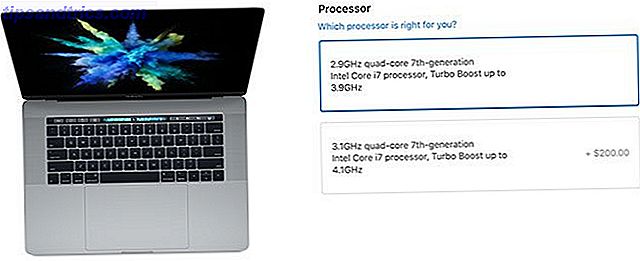
Men iMac har ett annat knep upp på ärmen: en lucka på baksidan av enheten som gör att du kan uppgradera RAM själv. Det här är inte möjligt på MacBook Pro, men det är ett bra alternativ för iMac-användare som vill spara lite pengar idag och uppgradera i framtiden.
Slutsats: Behandlingseffekten är jämförbar, men iMac tipsar bara det som gör MacBook Pro ännu mer imponerande. Användarutbyggbart minne och fler alternativ vid kassan ger dessutom iMac kanten här.
MacBook vs iMac: GPU och Display
Både MacBook Pro och iMac har jämförbara skärmar. Var och en är Retina kvalitet, vilket innebär att pixeldensiteten är tillräckligt hög för att du inte kan göra individuella pixlar. Båda har en ljusstyrka på 500 nitar, och båda använder P3 breda färgutrymme som erbjuder 25 procent fler färger jämfört med standard RGB.
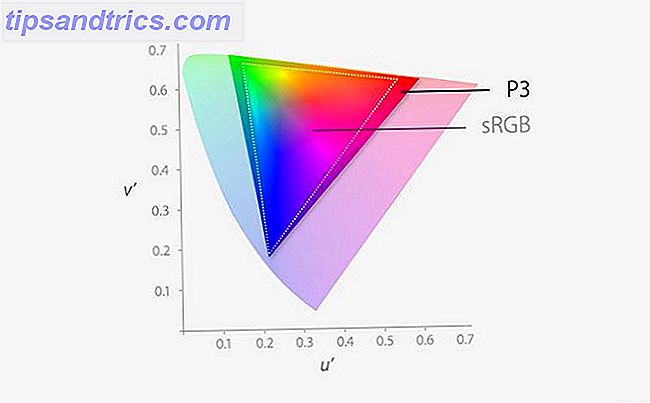
Den mest uppenbara skillnaden är storlek, med en toppmodig iMac som kommer in på 27-tums jämfört med MacBook Pro på 15-tums. Och medan MacBook Pro hanterar en inbyggd upplösning på 2880 × 1800, har iMac en inbyggd 5K-bildskärm vid en käftlös upplösning på 5120 × 2880.
Båda kommer att göra dina videoklipp och foton pop och de timmar du spenderar stirrar på skärmen trevligare. Det finns verkligen något att säga för iMacs massiva 5K-skärm, men du måste offra bärbarhet för privilegiet.
Att driva dessa skärmar är ingen liten prestation, varför Apple valde dedikerad Radeon Pro grafikkort från AMD för båda modellerna. MacBook Pro sätter upp en bra kamp med sin Radeon Pro 560 och 4 GB dedikerad VRAM, men det kommer upp kort mot Radeon Pro 580 och dess 8 GB VRAM.

Du kommer säkerligen inte att se dubbla prestandan på iMac, men det finns ingen anledning att det bästa visuella resultatet finns på skrivbordet. Detta förhöjs ytterligare av värmen genererad av GPU under belastning, vilket är mycket mer märkbart på en bärbar dator än på skrivbordet.
Den extra värmen kan begränsa din användning av MacBook under extrem belastning. Om du kommer att stressa GPU regelbundet med långa videoredigering eller spel sessioner, kommer iMac att ge en mer trivsam bas. Du kommer också ha mycket mer skärm fastigheter till ditt förfogande.
Slutsats: MacBook Pros diskreta grafikplattor är en kraft att räkna med, men iMac är fortfarande snabbare (och kallare).
MacBook vs iMac: Lagring, SSD och Fusion Drive
Här är jämförelsen börjar bli väldigt intressant, eftersom MacBook-serien ledde SSD-revolutionen för många år sedan med MacBook Air. SSD-enheter (solid state drives) är lagringsenheter som använder minneskretsar istället för att flytta delar för att lagra data. Detta resulterar i mycket snabbare läs- och skrivtider, och de är mycket hårdare.
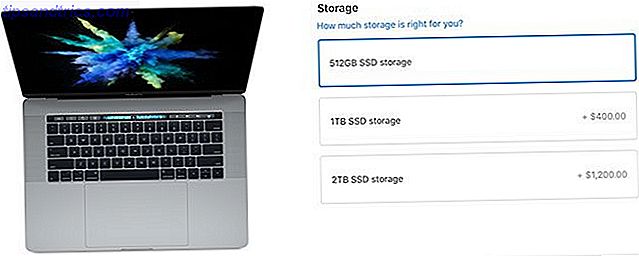
Varje MacBook, MacBook Air och MacBook Pro Vilken MacBook är bäst för dig? MacBook vs Pro vs Air Comparison Vilken MacBook är bäst för dig? MacBook vs Pro vs Air Comparison Undrar hur MacBook-modellerna jämför varandra? Här är vår guide för att bestämma om en MacBook Air, MacBook Pro eller MacBook är bäst för dig. Läs mer kommer med en SSD. De flesta börjar vid 256 GB, men du kan fortfarande hitta det udda 128 GB alternativet runt. Som jämförelse kommer alla iMac-modeller med en Fusion Drive.
Apples Fusion Drive är två enheter: en SSD och en standard spinning HDD-som visas som en enda volym. Kärnsystemfiler och ofta använda resurser ligger på SSD för hastighet, medan dokument, media och långtidslagring är standard för den långsammare hårddisken.
SSD är snabbare än Fusion Drive, men SSD är också mer begränsade i rymden. Därför kommer MacBook Pro med 512 GB, och toppmodellen iMac kommer med 2TB. Du kan uppgradera MacBook till en 1TB SSD för ytterligare $ 400, och du kan göra samma byte i din iMac för 600 USD.
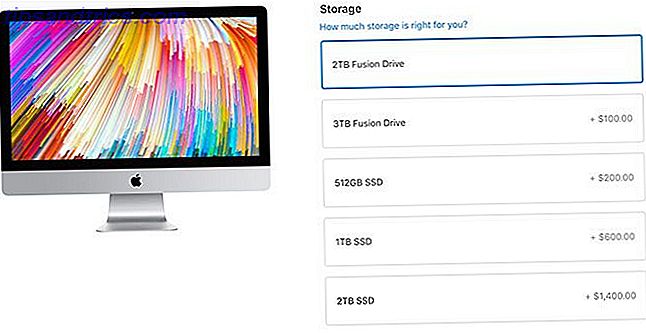
Slutsats: Du får mer plats för dina pengar i en iMac, men det kommer inte vara lika snabbt som MacBooks all-SSD-tillvägagångssätt. Om pengar inte är något objekt kan du uppgradera båda modellerna till en 2TB SSD och skratta hela vägen hem.
Det kommer ner till prestanda och avvägningen du gör mellan bekvämlighet och hastighet. Ett ord av råd: Köp alltid mer lagringsutrymme än du tror du behöver Varför ska du inte köpa en MacBook med endast 256 GB lagring Varför ska du inte köpa en MacBook med bara 256 GB lagring Tänker du köpa en MacBook? Det är smart att undvika 256 GB-modellen och uppgradera din lagring. Läs mer .
MacBook vs iMac: Portar och portabilitet
Om du har följt Apples hårdvarubeslut för sent kommer du veta att den nuvarande generationen MacBook har färre hamnar än någon som kom före den. Apple bestämde sig för att ta bort allt utom en stereoutgång och fyra USB-C-portar (kan USB 3.1 gen 2 och Thunderbolt 3) från MacBook Pro.

Det betyder att du måste förlita sig på adaptrar och dockor om du vill använda vanliga USB-typ A-kontakter, driva en HDMI-bildskärm, ansluta ett minneskort eller ansluta till ett kabelanslutet nätverk. Den nya MacBook Pro är till och med driven via USB-C, med en 87 W USB-C nätadapter som ingår i lådan.
Omvänt har iMac en port för nästan vad som helst. Du får två av de snygga USB-C-portarna som kan hantera USB 3.1 gen 2 och Thunderbolt 3. Du får också fyra vanliga USB 3.0-typ A-kontakter, för alla dina gamla hårddiskar och kringutrustning.
Sedan finns det en SDXC-kortplats på baksidan, för att ansluta SD, SDHC, SDXC och microSD (via adaptrar) direkt till din Mac. IMac levererar även en gigabit Ethernet-port, något som MacBook-serien föll för många år sedan.

IMac är också kompatibel med samma adaptrar och dockor, vilket möjliggör HDMI och DVI-ut, eller kompatibilitet med Mini DisplayPort och Thunderbolt 2-enheter med en adapter. Du behöver inte heller bära den här adaptern, eftersom din iMac lever på ett skrivbord.
Slutsats: MacBook släpper bollen i den här avdelningen med sin envisa USB-C-inställning. När det gäller iMac, är vi chockade Apple bygger fortfarande en dator med en Ethernet-port!
MacBook vs iMac: Allt annat
Det finns några andra områden du kanske inte anser när du handlar, och även om de inte är deal-breakers (till oss), är de fortfarande värda att markera.
Tangentbord
Medan MacBook Pro har ett inbyggt tangentbord, levereras iMac med Apples Magic Keyboard. Du kan också välja att dike dessa och ansluta vilket tangentbord du vill, något som ger mer mening på iMac.

Vissa användare har rapporterat problem med Apples "fjäril" nyckelmekanism på de senaste MacBook-modellerna. Det har rapporterats om brutna nycklar som har lett till flera klagomål, samt att tangentbordet har en annan "känsla" än tidigare Apple-tangentbord.
Du kommer noga att prova MacBook innan du köper om du planerar att skriva mycket (och även om du inte är det, eftersom en dud-nyckel komprometterar hela datorns syfte).
Möss, Trackpads och Touch Gestures
Apple har utformat macOS med ett antal touch-baserade gester i åtanke. Dessa inkluderar tvåfingersrullning, svep från vänster till höger för att byta mellan skrivbordsslag och snabbt avslöja gester för att köra appar och skrivbordet. macOS är bättre med en spårväg än vad det är med en mus.

MacBook Pro har en jätte spårvägsfront och mittpunkt. Force Touch betyder att du kan trycka hårdare för att komma åt en tredje kontextberoende ingång, precis som 3D Touch på iPhone.
IMac levereras med en Magic Mouse 2, förmodligen för att Apple har ett stort dammigt lager fullt av dem. Om du vill ha den bästa macOS-upplevelsen måste du uppgradera till en Magic Trackpad 2 för $ 50 vid kassan.
Tryck på Bar och Touch ID
Pekskärmen och Touch ID-fingeravtrycksskannern är båda närvarande (och ej förhandlingsbara) på toppmodellerna MacBook Pro-modeller. Detta ersätter funktionstangenterna med en beröringskänslig OLED-panel. Panelen anpassar sig till vad du än gör och visar relevanta appkontroller, emoji och traditionella mediafunktioner.

Touch ID är en fingeravtrycksskanner som fungerar precis som Touch ID på IOS. Du kan använda ditt fingeravtryck för att lagra inloggningsuppgifter, låsa upp din Mac och generellt påskynda dagliga behörighetshändelser. Det är en stor bekvämlighet, men förmodligen kommer inte tipset ditt beslut på något sätt.
Vissa användare har klagat på att Touch Bar är en gimmick som inte löser några problem. Om du känner detsamma kan du helt och hållet stänga av pekskärmen. MacBook Pro Touch Bar suger, så jag inaktiverade MacBook Pro Touch Bar suger, så jag inaktiverade den. I juni 2017 tog jag äntligen stöten och köpte en 13-tums MacBook Pro med pekfältet. Månader senare gjorde jag den otänkbara och inaktiverade Touch Bar-funktionaliteten. Läs mer, men du måste leva med touch-baserade funktionstangenter.
MacBook vs iMac: Vilken ska du få?
En toppmodern iMac är billigare än en jämförbar MacBook Pro. Den packar en marginellt snabbare processor, bättre grafikfunktioner, en större skärm, mer lagringsutrymme och en rad portar som en MacBook-ägare bara kunde drömma om. Det saknar 16 GB RAM, men det har en port som du kan använda för att uppgradera det själv.
Men den avancerade MacBook Pro är inte ett svagt alternativ. Du har en stark Core i7-processor, en kraftfull GPU som kan hantera 4K-videoredigering, en blåsande snabb SSD på varje modell och den viktiga bärbara formfaktorn. I slutändan betalar du dock mer för en mindre kapabel maskin jämfört med iMac.
För prissättning kostar Apples bästa bas MacBook Pro (utan några uppgraderingar) $ 2, 799 jämfört med $ 2, 299 för en toppbaserad iMac-bas. När du betalar $ 500 mer för en mindre kompetent maskin kanske du vill fråga dig själv: behöver du verkligen all den kraften i en bärbar maskin? Eller är portabilitet värt priset till dig?

Om du behöver så mycket ström i fältet som möjligt, är MacBook Pro din bästa satsning på detta stadium. Se bara till att du väljer en tillräckligt stor SSD för att se dig fram till din nästa uppgradering.
Men om jag gillar att ersätta en gammal MacBook kanske du vill välja iMac. Du kan få din gamla Mac att känna som ny. Hur man gör en gammal Mac-känsla som ny igen. Hur man gör en gammal Mac-känns som ny igen. Din Mac kan vara flera år gammal, men med lite kärlek och uppgraderingar kan du få det att känna ny. Läs mer, använd det som ett lätt mobilt kontor av olika slag. Avlasta dina resurskrävande uppgifter till iMac hemma, och du har det bästa av båda världarna.



